Handleiding
Je bekijkt pagina 19 van 25
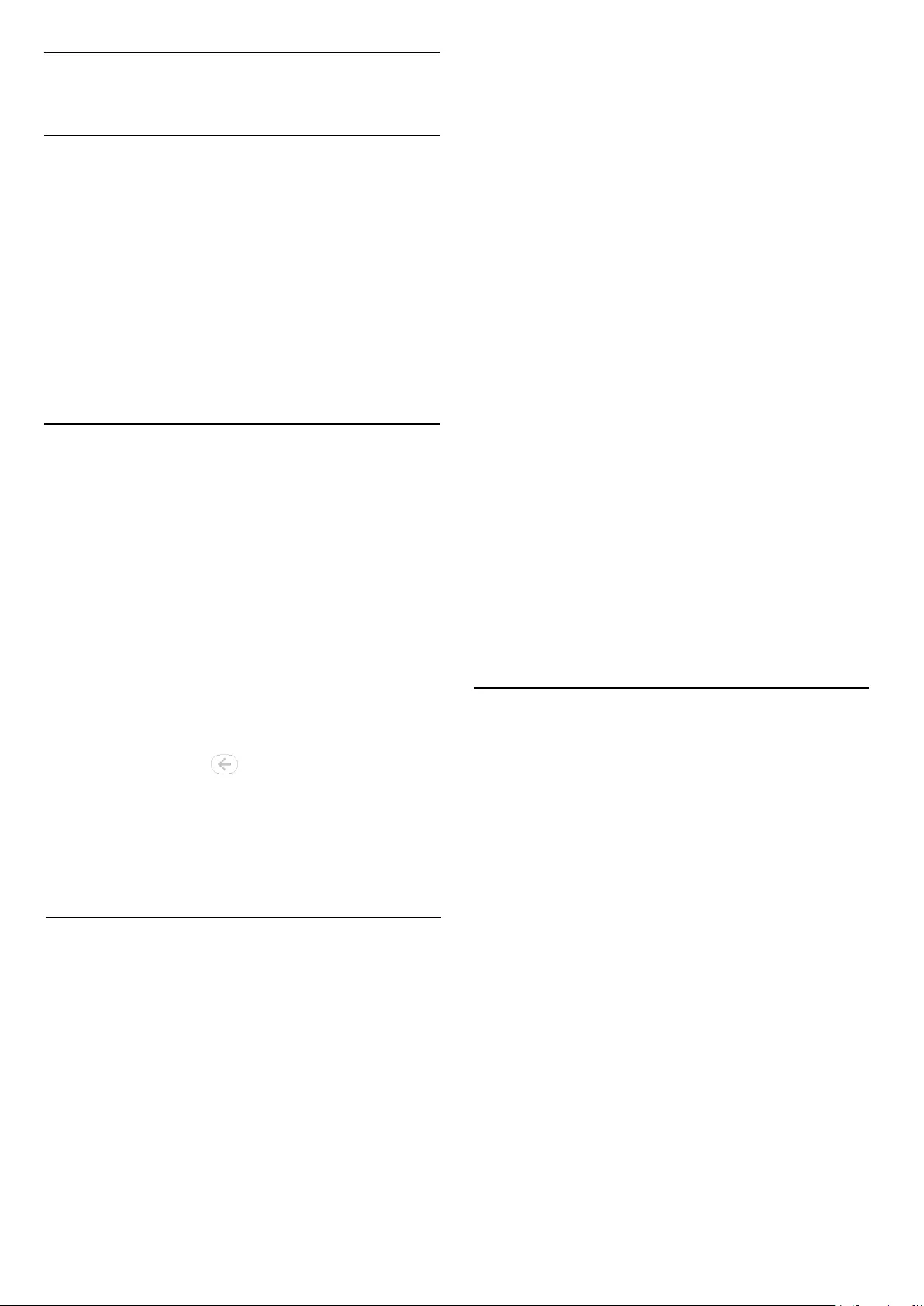
9
智能应用
9.1
媒体中心
您可浏览USB设备或者本地媒体中的图片、视频或者音乐
等多媒体文件。
当您在主页
选择图片、视频或者音乐文件并按确认键确认。
操作说明请参考[从连接的USB储存设备中观看照片与播放
音乐及影片]或[开启互联易享观看照片与播放音乐及影片]
注
支持的存储设备: USB请确认已连接。
19
9.3
智家生活
您可以通过电视上的"智家生活"应用,配置绑定家庭中
的多种智能设备,让您无需走动,一键控制家中设
备。
绑定账号
首次打开"智家生活"应用,您需要输入已有的账号和密
码。
账号绑定成功后,手机端上已添加的设备和智能场景
将会同步到电视端。
注
账号的注册需在手机端"智家生活"应用上完成。
语音控制说明
输入指令 : 请长按麦克风键,对准遥控器的MIC(麦
克风)位置,说出语音命令,或通过远场语音,对电
视说出语音命令。
语音功能
智能电视首页的左上角会出现语音命令示例; 通过
麦克风或远场语音使用语音功能时,会提示语音控
制说明及语音命令示例。
9.2
多屏互动
您可以使用移动设备,如Philips W8510,通过多屏互动,
在TV屏幕上显示移动设备屏幕上的内容(显示内容取决于
移动设备),支持播放从移动设备同步传送的声音内容。
传输中,可以通过遥控器的音量键控制声音大小。
注
多屏互动功能并不能兼容所有的手机设备。
建立连接
1 - 打开多屏互动APP。
2 - 使用移动设备上的WLAN/无线显示,发送连接请求 >
连接成功,移动设备画面传输到TV屏幕上显示。
断开连接方式
1 - 传输中,移动设备断开连接。
2 - 传输中,按遥控器的 返回 键等可以断开连接。
注
TV和移动设备的Wireless功能开启时,才能使用多屏
互动功能。请确认移动设备内有"Screen Mirroring/媒
体输出/无线屏幕分享"相关设定并开启, 此功能并非
完全可以支持所有移动设备。
9.4
语音控制
语音控制
通过电视遥控器,向电视发出语音命令来控制电视,
或通过远场语音,向电视发出语音命令来控制电视。
支持远场语音
用户可以直接对电视说出语音命令,可以代替遥控器
上的麦克风键。
开启语音控制
长按遥控器上的麦克风键可以启动语音功能,语音命
令说完后松开麦克风键即可,或通过对电视喊“叮当叮
当”唤醒语音。
退出语音控制
语音功能启动后八秒内无语音命令输入或者按下遥控器
的返回键,即可退出当前语音控制。
设备配网
1.电视和智能设备需连接至同一家庭局域网络;
2.打开"智家生活"应用,点击主页上的添加设备,
扫描出同一家庭局域网络下的设备;
3.选择设备,进行重命名和房间配置。
注
仅支持涂鸦方案智能设备,具体联络Philips的客服
中心。
控制设备
1.打开"智家生活"应用,点击主页上某个已添加的
设备,按OK键,即可对该设备进行功能上的控
制。
2.用户也可以通过语音,说出相应的功能控制语
句,即可对该设备进行功能上的控制。
话术示例:"打开/关闭窗帘"、 "灯亮度调到50"等。
注
语音控制智能设备,需电视支持语音功能。
不同设备具备不同的语音支持能力,具体依赖其设
备本身。
添加智能场景
打开"智家生活"应用,点击主页上的添加场景,按
OK键,即进入添加设备的流程,按照提示的步
骤,完成智能场景的设置。
控制智能场景
打开"智家生活"应用,点击主页上某个已添加的智
能场景,按OK键,选择开启或关闭该场景。
Bekijk gratis de handleiding van Philips 65PUF8067, stel vragen en lees de antwoorden op veelvoorkomende problemen, of gebruik onze assistent om sneller informatie in de handleiding te vinden of uitleg te krijgen over specifieke functies.
Productinformatie
| Merk | Philips |
| Model | 65PUF8067 |
| Categorie | Televisie |
| Taal | Nederlands |
| Grootte | 7843 MB |







